Mainboard, linh kiện không thể thiếu trong mọi dàn PC. Đóng vai trò như một “cầu nối” giữa tất cả linh kiện như CPU, VGA, RAM, … mainboard giúp kết hợp tất cả lại và đem đến người dùng hiệu năng thực tế của bộ máy. Những model mainboard về sau càng tối ưu khả năng tận dụng và khai thác tối ưu sức mạnh của các thành phần khác.
Vậy thì làm sao mà chúng ta kiểm tra được bộ máy của mình đang sử dụng mainboard nào? Đó sẽ là những gì mà GEARVN sẽ cùng bạn giải đáp với bài viết sau đây. Ok let’s go !
Xem ngay bài viết: Ngày 8/3 là ngày gì ? Bỏ túi một số gợi ý tặng quà 8/3
Kiểm tra thông tin mainboard bằng Command Prompt
Cách đơn giản nhất để kiểm tra thông tin của mainboard đó là sử dụng CMD hay Command Prompt trên Windows.
Bước 1: Bạn mở CMD bằng cách tìm “cmd” trong search bar của Windows.
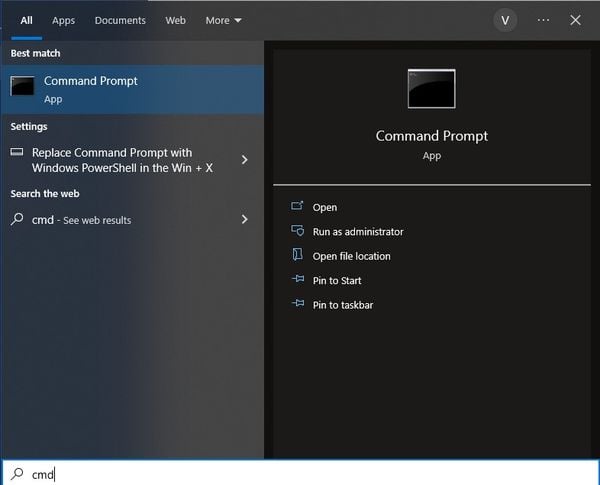
Bước 2: Từ bàn phím máy tính, bạn gõ lệnh “wmic baseboard get product,Manufacturer” và nhấn Enter.
wmic baseboard get product,Manufacturer

Bước 3: Thông tin của mainboard mà bạn đang sử dụng sẽ xuất hiện ở ngay bên dưới.
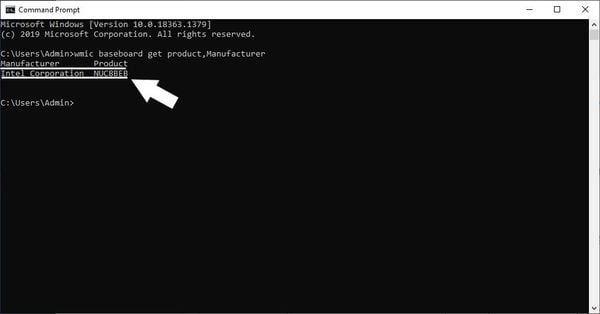
Kiểm tra thông tin mainboard bằng System Information
Trong System Information, bạn có thể kiểm tra đầy đủ thông tin của mainboard từ model, tên và nhà sản xuất.
Bước 1: Nhập từ khóa “system information” và click chuột máy tính chọn vào lựa chọn đầu tiên để truy cập vào System Information.
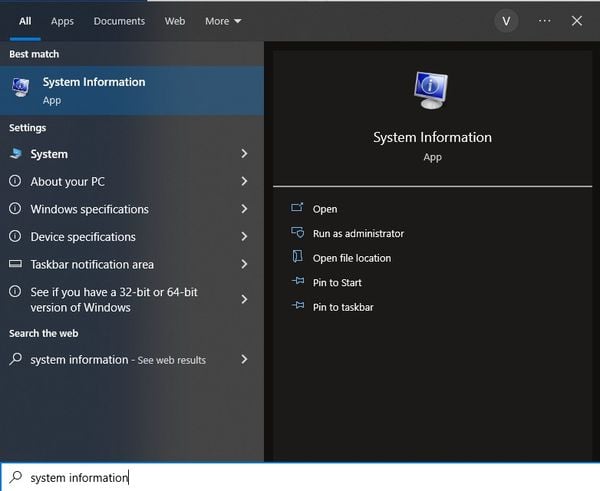
Bước 2: Bạn chọn mở dòng System Summary và tìm tới 3 chi tiết bằng đầu bằng từ Baseboard, lần lượt là:
• Baseboard Manufacturer: Nhà sản xuất mainboard
• Baseboard Product: Model của mainboard.
• Baseboard Version: Phiên bản mainboard.
Đó sẽ là tất cả thông tin về mainboard mà dàn PC hay laptop của bạn đang sử dụng.
Kiểm tra thông tin mainboard bằng phần mềm thứ 3
Có lẽ không gì dễ dàng hơn bằng sự hỗ trợ của phần mềm thứ 3 để kiểm tra thông tin mainboard. Hiện nay, có rất nhiều phần mềm thứ 3 uy tín và an toàn không chỉ dùng để kiểm tra thông tin mainboard mà có thể là toàn bộ hệ thống. Sau đây sẽ là một số phần mềm kiểm tra thông tin của mainboard mà GEARVN đề xuất dành cho bạn.
CPU-Z
Một phần mềm quá đỗi quen thuộc với người dùng PC và laptop, CPU-Z. Là cái tên luôn được tin dùng mỗi khi kiểm tra thông tin của hệ thống, CPU-Z cung cấp sự tiện lợi, chính xác và chi tiết với mọi thông tin của linh kiện PC bên trong dàn máy.
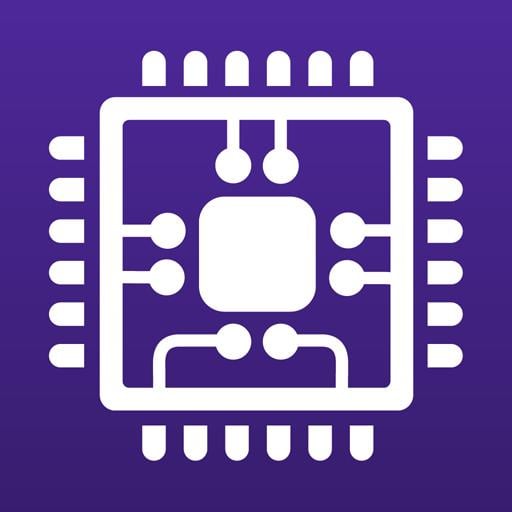
Để kiểm tra thông tin mainboard trên CPU-Z, bạn chỉ cần chuyển qua tab Mainboard ở trên giao diện phần mềm.

Giao diện của CPU-Z
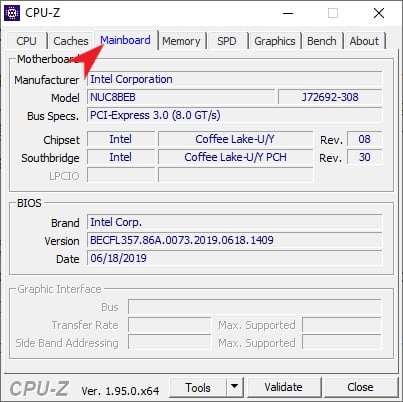
Thông tin mainboard trên CPU-Z
Link download phần mềm CPU-Z TẠI ĐÂY.
HWiNFO
HWiNFO, phần mềm kiểm tra thông tin hệ thống đến từ Slovakia với một giao diện trực quan và đơn giản. Không chỉ có thông tin của hệ thống mà HWiNFO còn là tình trạng hoạt động của CPU, RAM và ổ cứng trên hệ thống. Từ đó, giúp bạn có thể kiểm soát sức khỏe của thiết bị.
Thông tin về mainboard trên HWiNFO được thể hiện bảng ở giữa của giao diện System Summary. Hoặc bạn có thể chọn mục Motherboard ở giao diện chính của phần mềm để tìm thấy thông tin của mainboard.
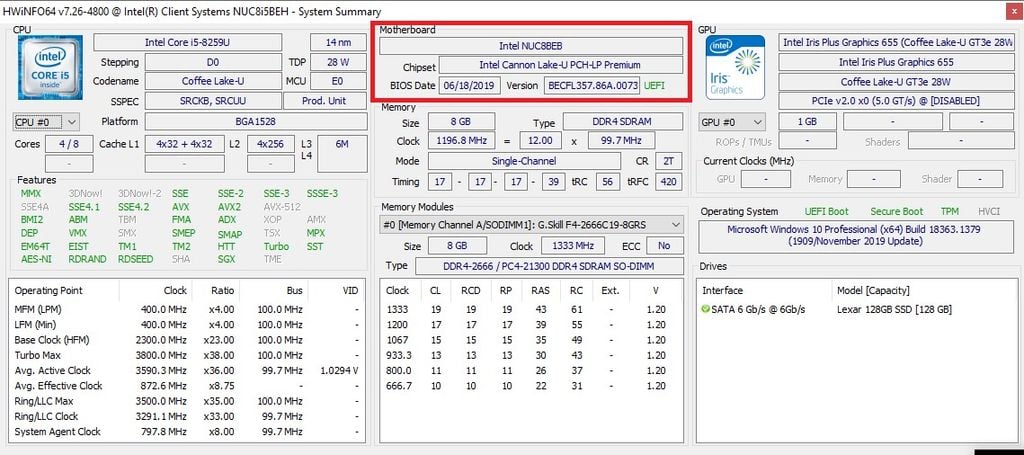
Thông tin mainboard ở giao diện System Summary của HWiNFO
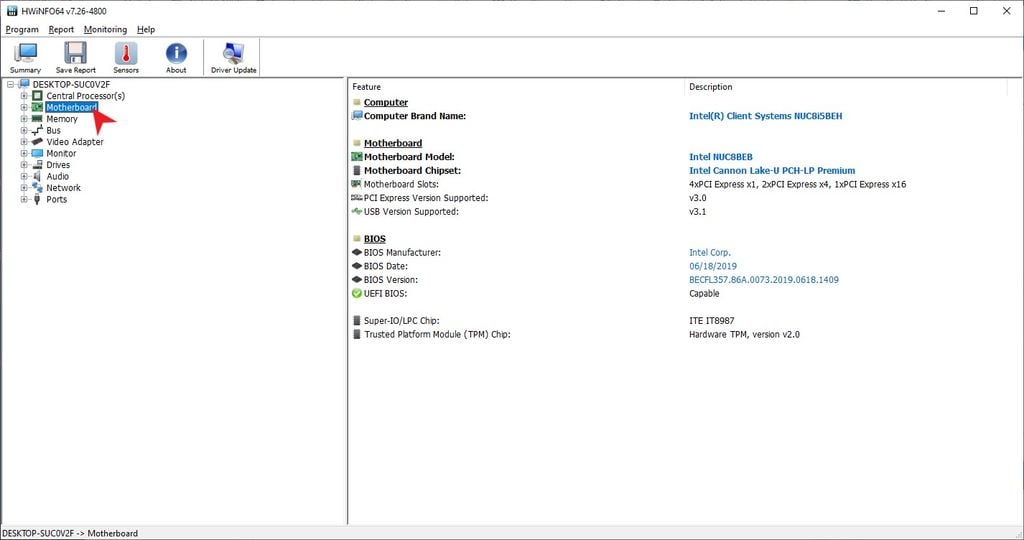
Thông tin mainboard ở giao diện chính của HWiNFO
Link download phần mềm HWiNFO TẠI ĐÂY.
Speccy
Là phần mềm giúp kiểm tra thông tin của PC và laptop, Speccy là phiên bản hoàn thiện đầy đủ những tính năng cơ bản mà một phần mềm thứ 3 cần có. Được sản xuất bởi cái tên vô cùng nổi tiếng khi sở hữu những phần mềm hữu ích là CCleaner, Speccy thể hiện từ thông tin hệ thống đến tình trạng hoạt động một cách chi tiết nhất.
Thông tin của mainboard trên Speccy sẽ được thể hiện ở tab Motherboard.
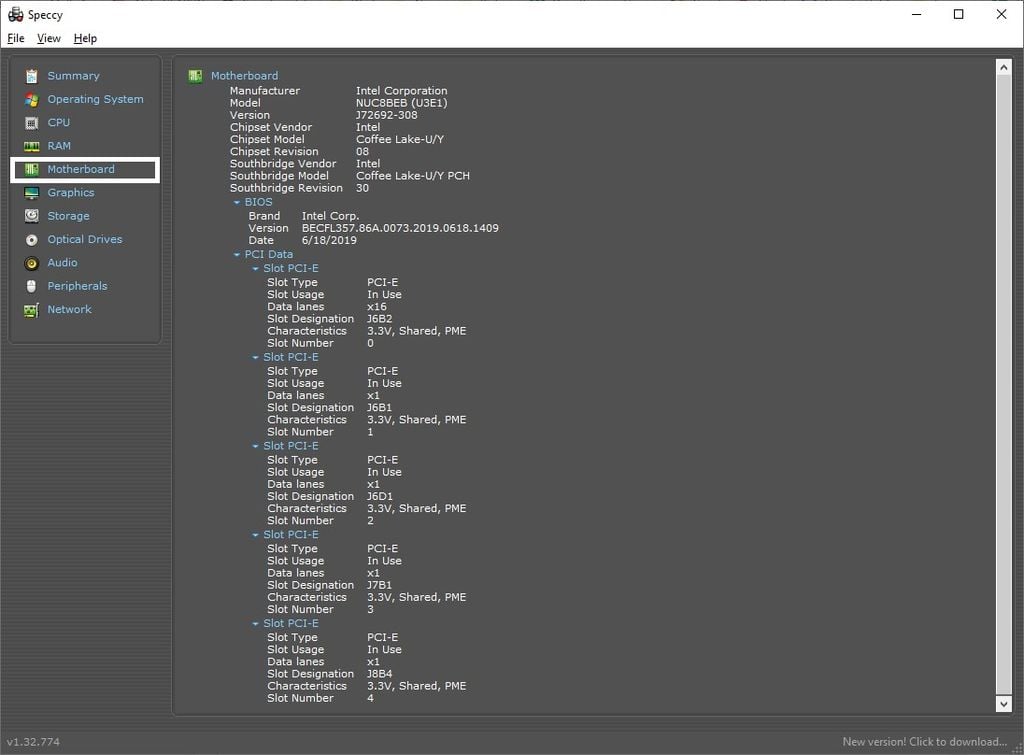
Link download phần mềm Speccy TẠI ĐÂY.
Kiểm tra thông tin ngay trên mainboard
Khi build PC, mỗi linh kiện đều đi kèm với hộp sản phẩm mà trên đó sẽ thể hiện mọi thông tin liên quan đến nó, mainboard cũng không ngoại lệ. Và nếu bạn để “lạc mất” chiếc hộp đó thì trên mainboard thường sẽ vẫn có tên ở trên bề mặt.
Xem thêm: Mainboard là gì? Cách chọn mainboard cho newbie
Bạn vẫn không chắc chắn về tính chính xác mà thông tin mình có, vậy hãy thử kết hợp giữa tên của hãng như ASUS, MSI, GIGABYTE,...) cùng với chipset có trên mainboard (bao gồm 3 ký tự) như H610, B660 và Z690. Sau đó tìm kiếm trên Google và cố gắng tìm đường dẫn của trang chủ từ hãng.
Laptop Lenovo Ideapad Gaming 3 15IAH7 82S9006YVN
Đặc điểm nổi bật
- ✔ Màn hình: 15.6 inch FHD IPS 120Hz
- ✔ CPU: Intel Core i5-12500H
- ✔ GPU: RTX 3050 4GB GDDR6
- ✔ Pin: Integrated 60Wh
- ✔ Khối lượng: 2.315 kg
Laptop Gaming MSI Katana 15 B13VEK 1205VN
Đặc điểm nổi bật
- ✔ Màn hình: 15.6" FHD (1920x1080), 144Hz
- ✔ CPU: Intel Core i5-13420H
- ✔ GPU: NVIDIA GeForce RTX 4050 Laptop GPU 6GB GDDR6
- ✔ Pin: 3 cell, 53.5Whr
- ✔ Khối lượng: 2.25 kg
Laptop Gaming MSI Katana 15 B13VEK 1205VN
Đặc điểm nổi bật
- ✔ Màn hình: 15.6" FHD (1920 x 1080) TN
- ✔ CPU: AMD Ryzen 5-5625U
- ✔ GPU: AMD Radeon™ Graphics
- ✔ Pin: 2 Cells 38WHrs
- ✔ Khối lượng: 1.7 kg
Trên đây là bài viết hướng dẫn kiểm tra thông tin của mainboard mà GEARVN đem đến cho các bạn. Chúng mình còn đề cập thiếu cách nào hay không? Nếu có, hãy giúp chúng mình bằng cách để lại bình luận bên dưới nhé. Hẹn gặp lại các bạn trong những bài viết tiếp theo trên GEARVN - Blog Thủ Thuật. PEACE !













.png)
